Les tendances personnalisées de votre boutique
Dans le menu Tendances de Store Commander, vous trouverez les tendances de votre boutique, que vous pouvez personnaliser comme vous le souhaitez en manipulant les options et fonctionnalités disponibles.
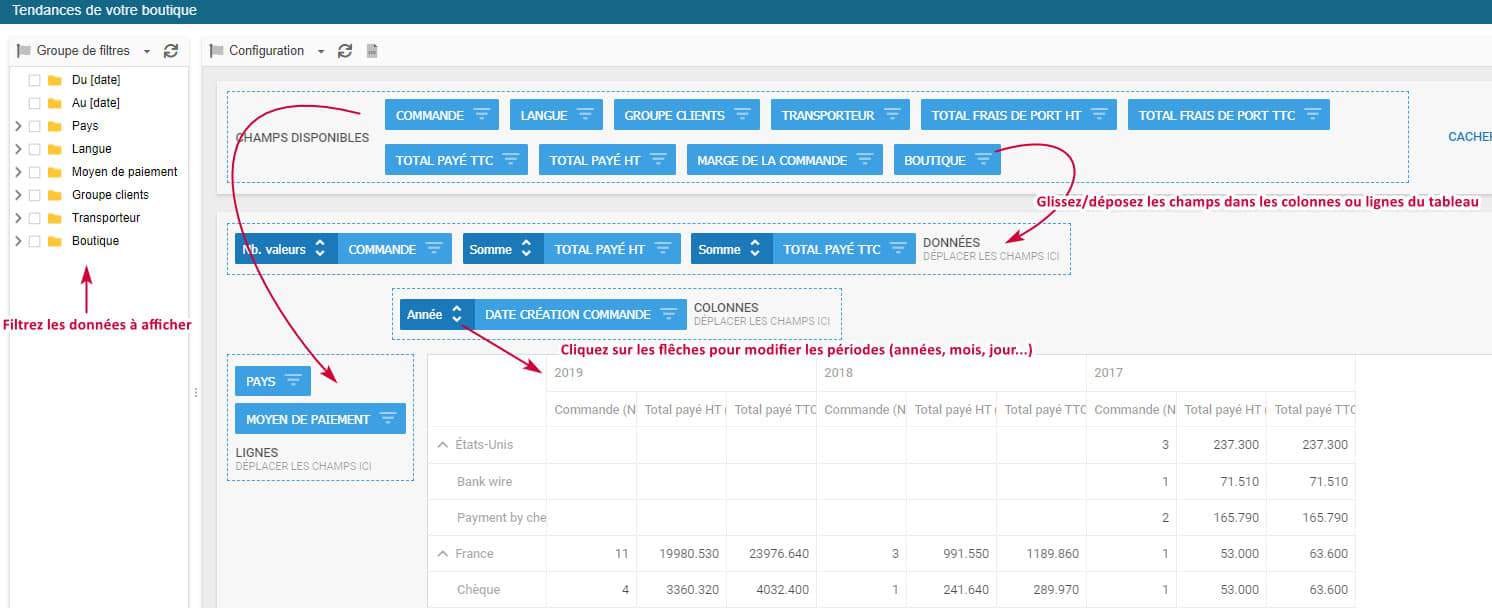
Tous les champs disponibles sont affichés dans la partie supérieure de la fenêtre.
Pour ajouter un champ à la table pivot, faites le simplement glisser dans la zone qui vous intéresse : données, colonnes ou lignes.
Pour retirer un champ de la table pivot, faites le glisser dans la liste des champs disponibles.
Chaque groupe de données affichées dans la table peut être trié en cliquant sur les flèches correspondantes :
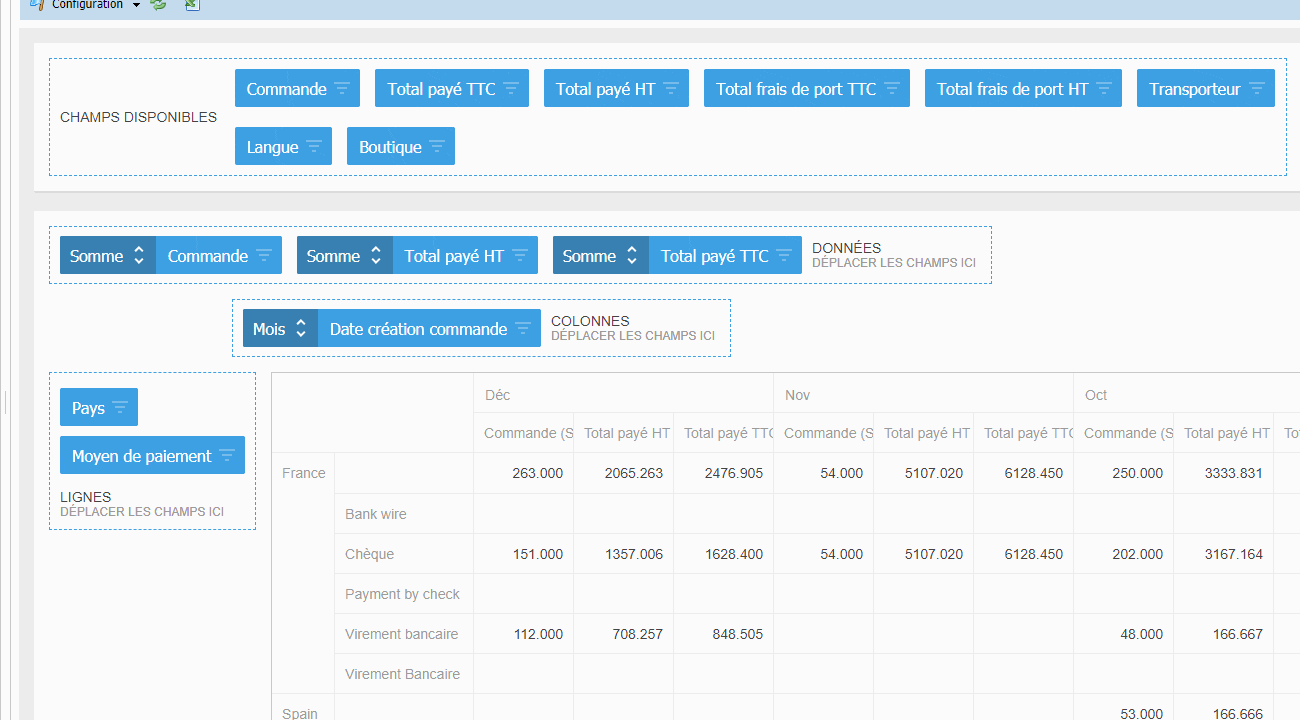
La colonne de gauche est dédiée aux différents filtres que vous pouvez utilisez pour personnaliser l'affichage des tendances de votre boutique.
Des options pré-définies sont proposées pour vous faciliter la configuration, et pour gagner du temps, vous pouvez en plus enregistrer différentes configurations de filtres dans le menu.
Notez qu'après avoir sélectionné des options dans les filtres, il est impératif d'actualiser la fenêtre principale en cliquant sur l'icône ![]() pour que les options soient prises en compte.
pour que les options soient prises en compte.
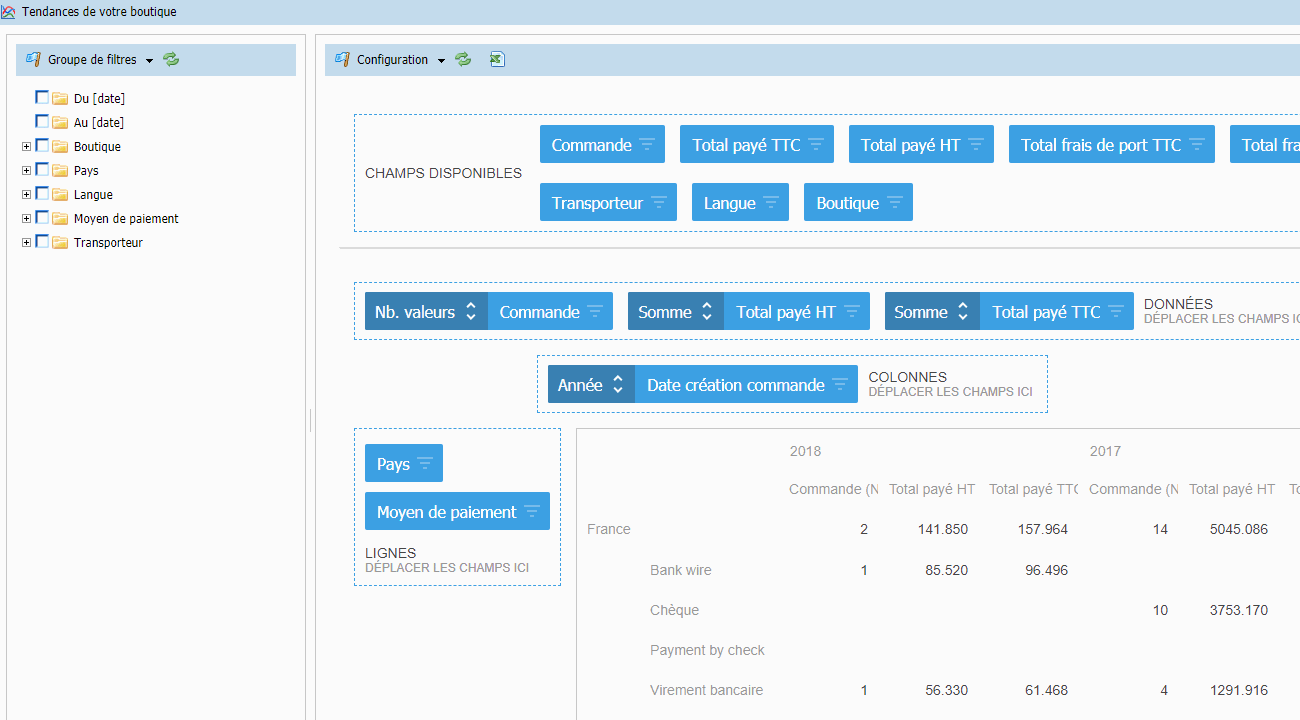
Nous avons également ajouté différentes configurations pré-définies dans le menu déroulant :
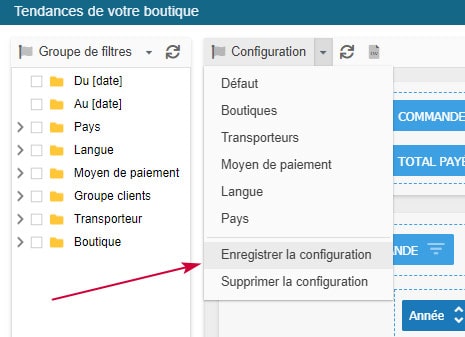
C'est aussi à cet endroit que vous pouvez enregistrer vos propres configurations, vous évitant de perdre du temps lorsque vous travaillez sur les tendances de votre boutique.
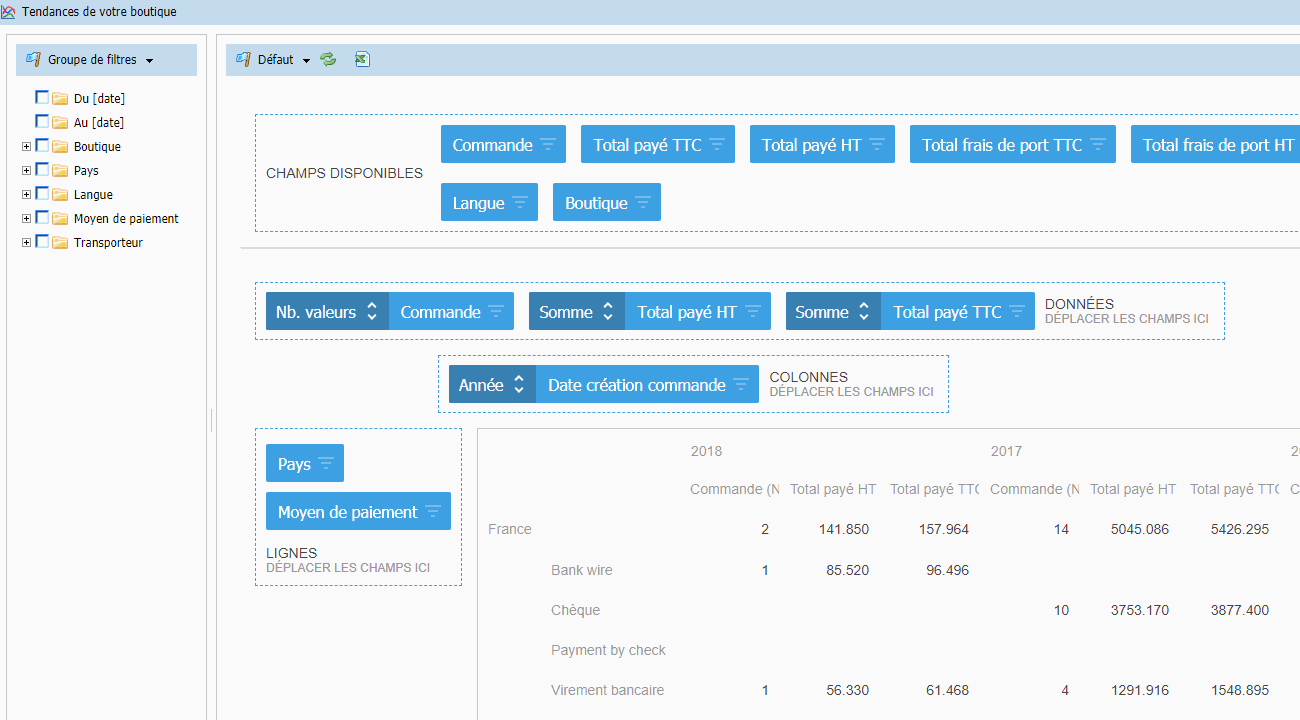
Vous avez aussi la possibilité d'exporter les informations affichées grâce à l'option d'export rapide, l'icône ![]() sur la barre d'outils.
sur la barre d'outils.
Après avoir cliqué sur l'icône, faites un CTRL+C de la fenêtre qui s'affiche, puis dans votre tableur (Excel, OpenOffice, LibreOffice, etc) faites un CTRL+V pour coller.
Voilà :) cet export rapide est un simple copier/coller de la grille affichée.
Retrouvez aussi une présentation de l'outil sur notre blog.